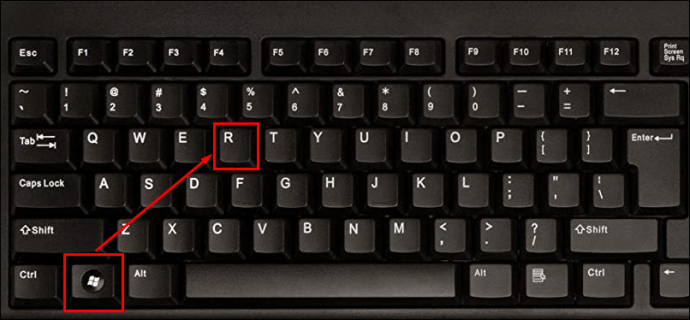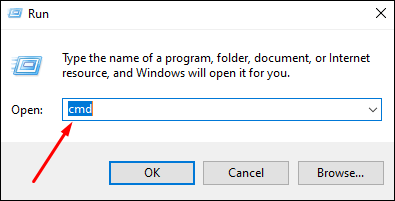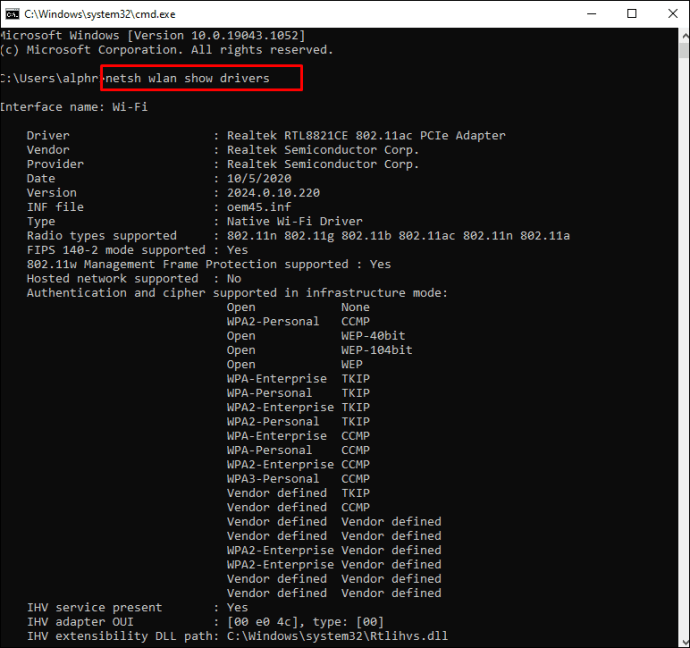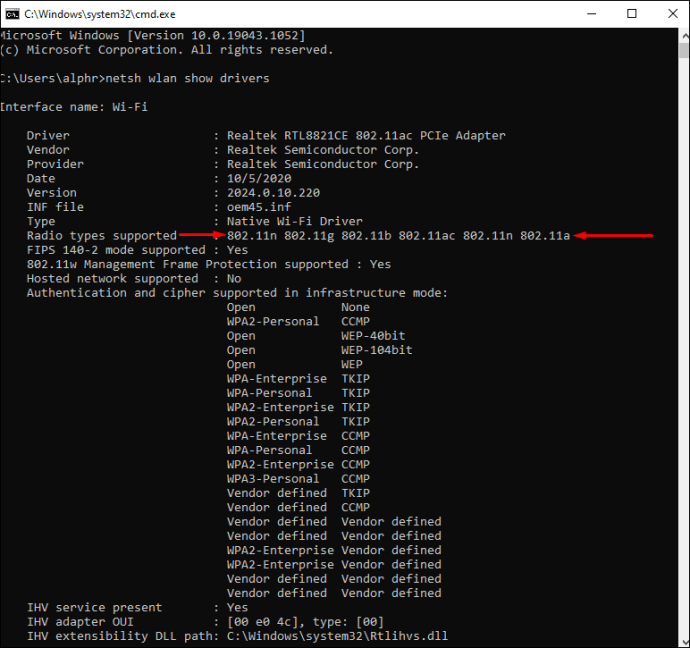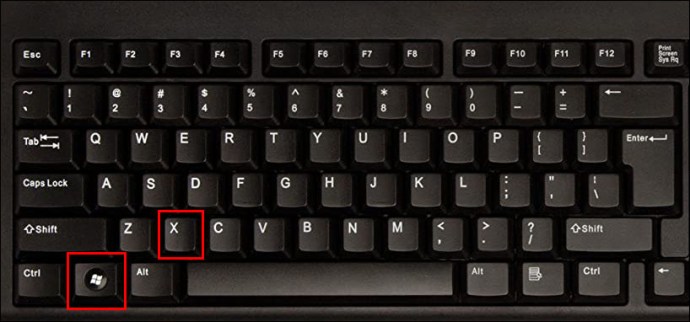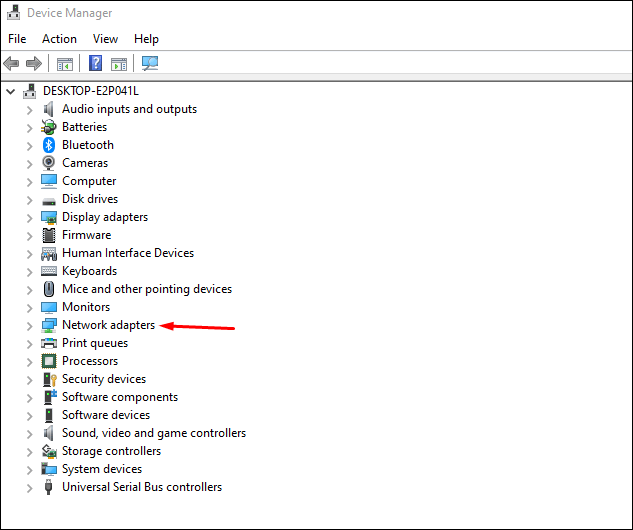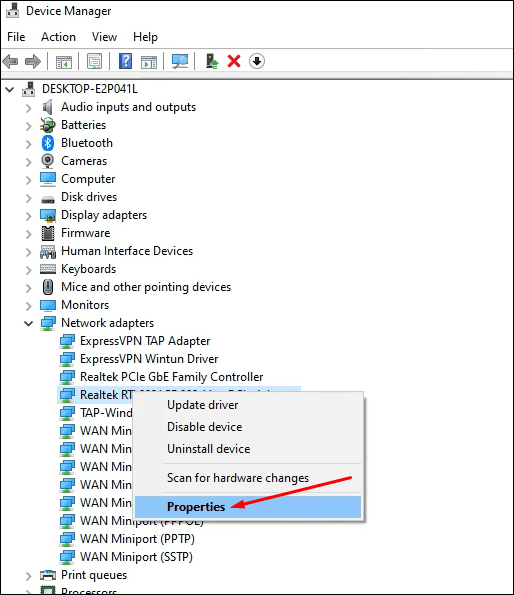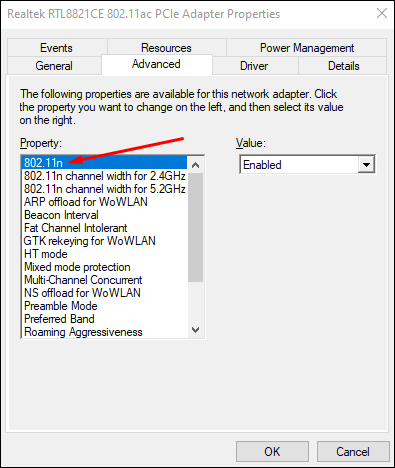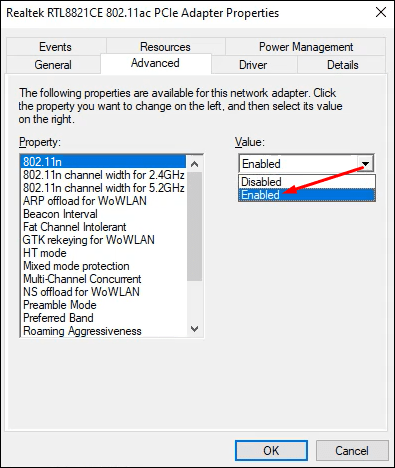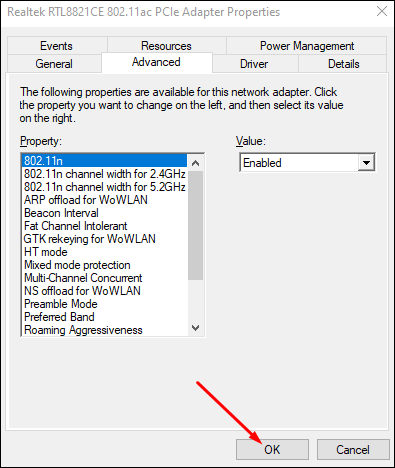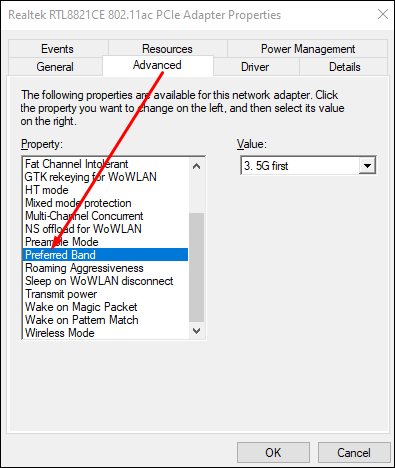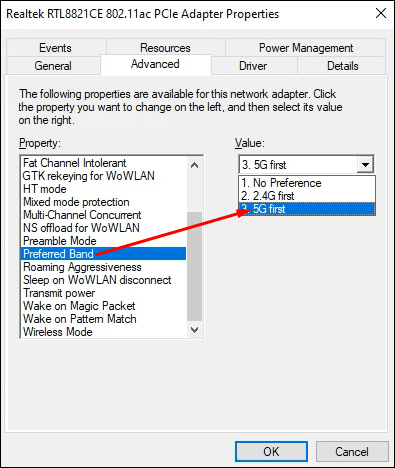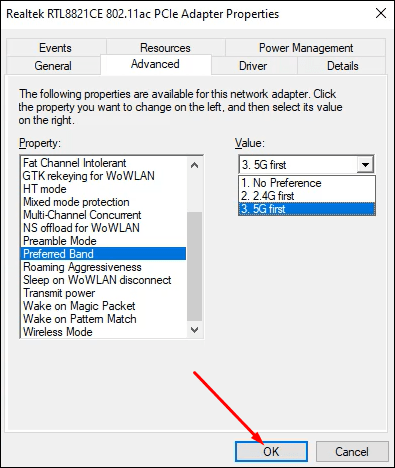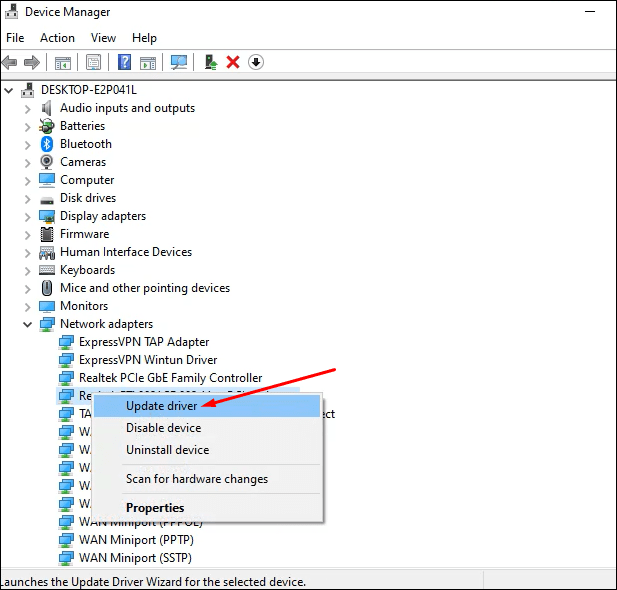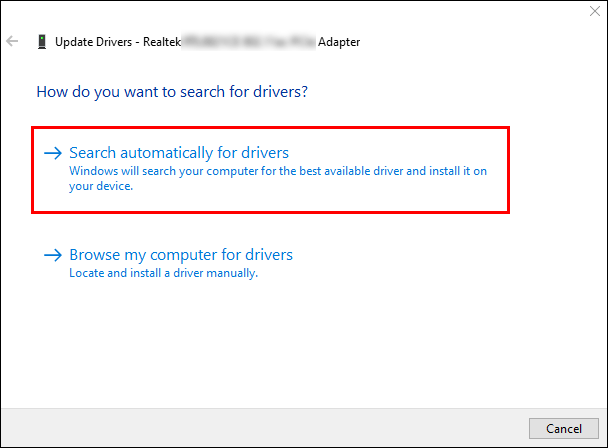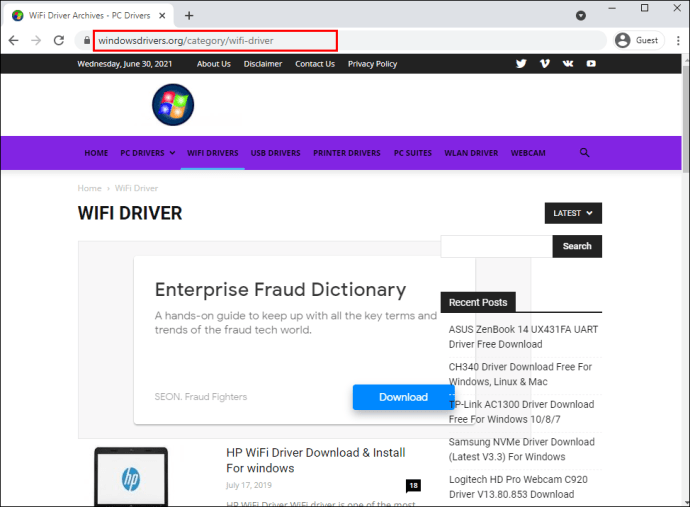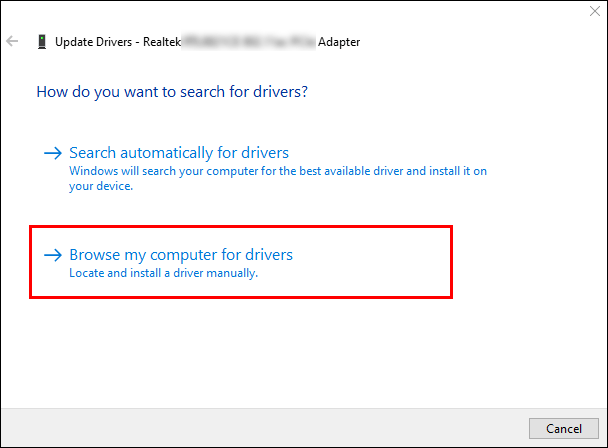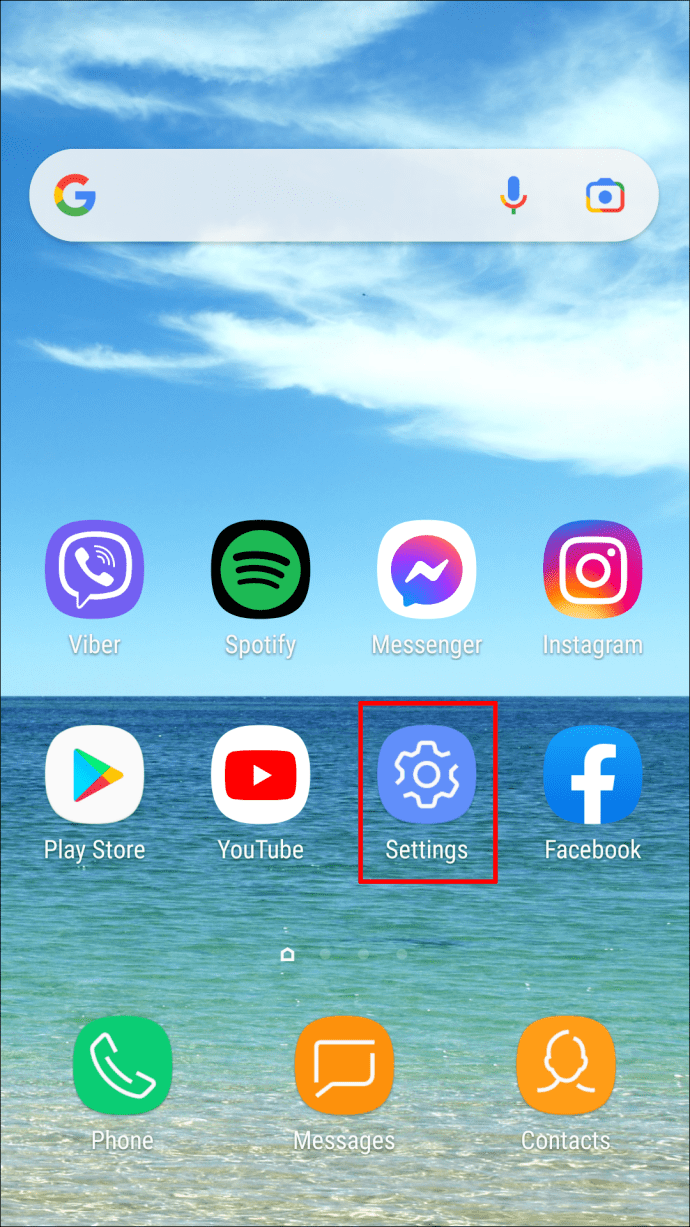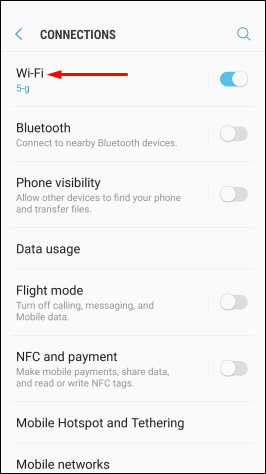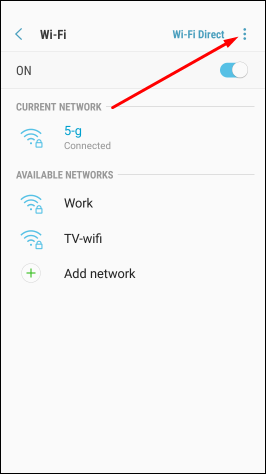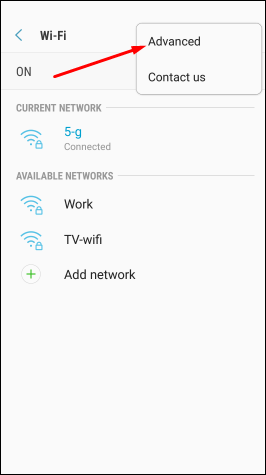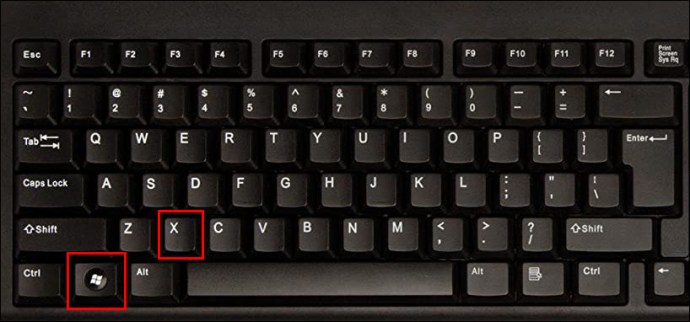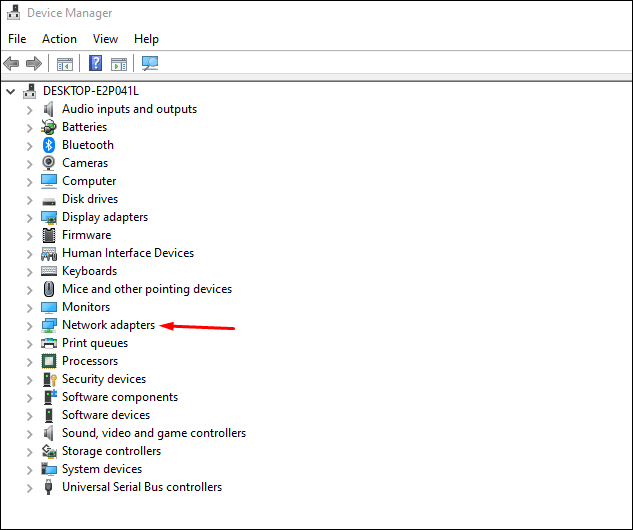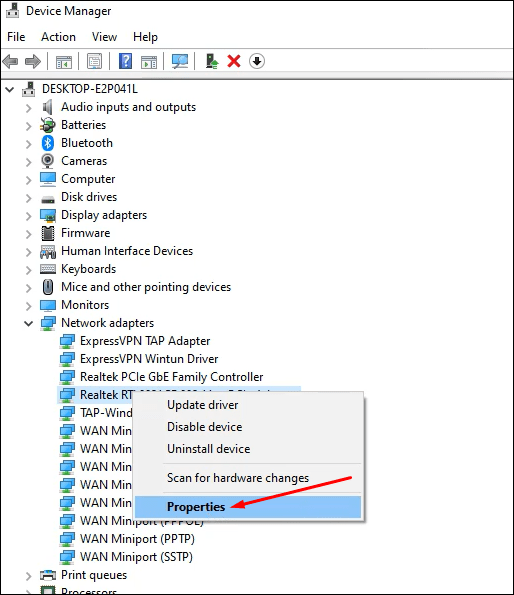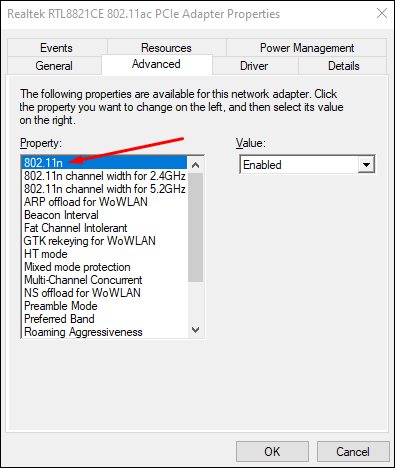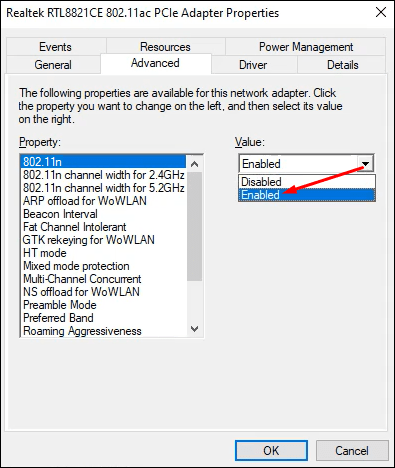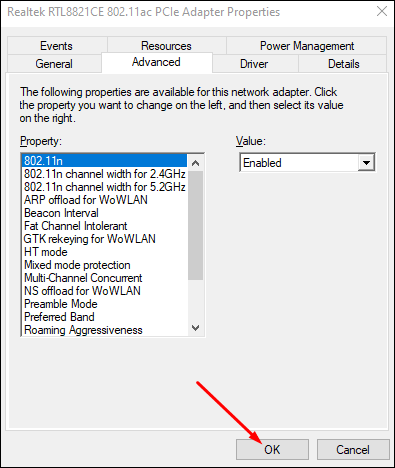Приступ Ви-Фи мрежи од 5 ГХз обезбеђује изузетно брзу интернет везу за ваше уређаје. Али која је сврха имати га ако се неће појавити на листи доступних мрежа вашег уређаја? Може бити још више фрустрирајуће ако не можете да пронађете опцију ни у подешавањима рутера.
![5ГХз Ви-Фи се не приказује [Предложена поправка]](http://pics.vulkandeluxepro1.com/wp-content/uploads/internet/9/i6jt2jwyoa.jpg)
Ако се борите са овим проблемом, нисте сами. То је релативно чест проблем и већина људи не зна како да га поправи.
У овом водичу ћемо вам пружити савете и трикове који ће вам помоћи да решите проблем како бисте се могли вратити на посао или гледати своју омиљену ТВ емисију или филм без прекида.
Неколико разлога зашто се 5ГХЗ ВиФи можда неће појавити
Постоји неколико разлога зашто се 5ГХз Ви-Фи можда неће појавити на вашој листи доступних мрежа:
- Ваш рачунар или паметни телефон можда нису компатибилни са мрежама од 5 ГХз.
- Ваш хардвер, укључујући рутер, можда није компатибилан са мрежама од 5 ГХз.
- Приступ мрежама од 5 ГХз можда није правилно подешен на вашем уређају или рутеру.
- Ваши драјвери су можда застарели или оштећени.
Како да поправите 5 ГХз Ви-Фи који се не појављује у оперативном систему Виндовс 10
Није увек лако пронаћи 5ГХз Ви-Фи на рачунару. Хајде да испитамо неколико метода за решавање проблема које вреди испробати:
Метод 1: Проверите да ли ваш рачунар подржава 5ГХз Ви-Фи
Пре него што покушате било шта сложено, прво треба да утврдите да ли је ваш рачунар компатибилан са мрежама од 5 ГХз. Ево корака да то урадите:
- Отворите командни оквир „Покрени“ притиском на тастер Виндовс и тастер Р истовремено. То можете учинити и тако што ћете откуцати „
Трцати” у Виндовс оквиру за претрагу који се налази у доњем левом углу екрана.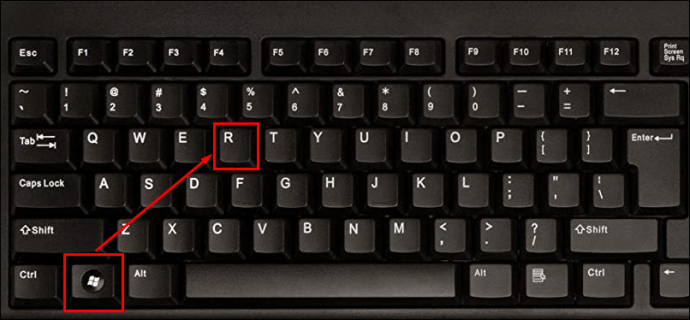
- Тип "
цмд” у оквиру Покрени. Ово би требало да покрене Виндовс 10 командни редак.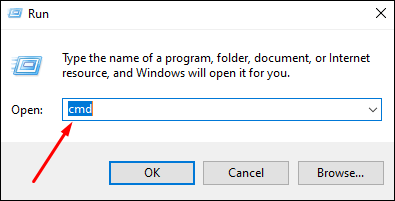
- Унесите следеће у командну линију:
драјвери за нетсх влан сховНакон тога, притисните "Ентер". Требало би да видите својства драјвера за Ви-Фи Лан вашег рачунара.
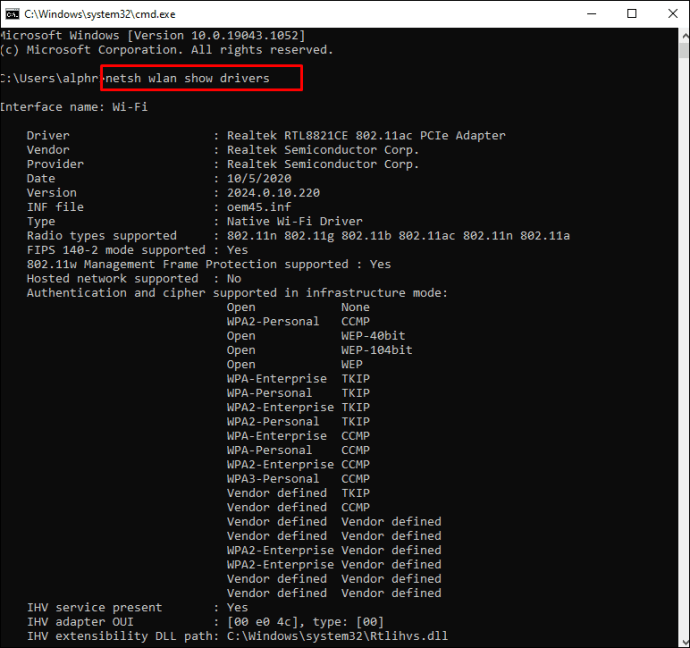
- Проверите одељак „Подржани типови радија“.

- Највероватније ћете видети један од три могућа мрежна режима на следећи начин:
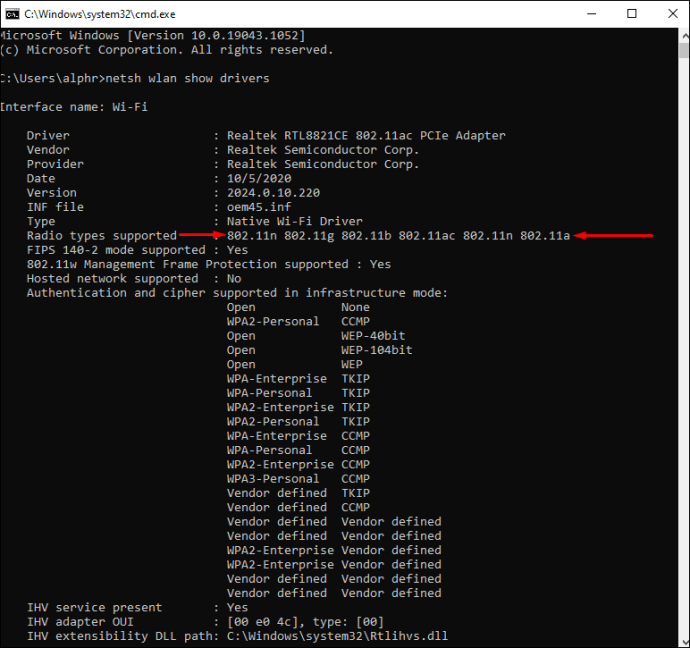
- 11г 802.11н: Ово показује да је ваш рачунар компатибилан само са мрежама од 2,4 ГХз.
- 11н 802.11г 802.11б: Ово показује да је ваш рачунар компатибилан само са мрежама од 2,4 ГХз.
- 11а 802.11г 802.11н: Ово показује да ваш рачунар подржава мреже од 2,4 ГХз и 5 ГХз.
Ако је присутан трећи мрежни режим изнад, онда је на вашем рачунару омогућен 5Г. Ово показује да проблем са везом није у мрежном адаптеру вашег уређаја. То има везе са вашим подешавањима и требало би да кренете чим то исправите. Међутим, ако видите један од прва два мрежна режима, мораћете да набавите ажурирани мрежни адаптер који подржава пропусни опсег од 5 ГХз.
Метод 2: Проверите да ли ваш Ви-Фи рутер подржава пропусни опсег од 5 ГХз
Да бисте сазнали да ли ваш рутер подржава 5Г пропусни опсег, мораћете да истражите.
Прво погледајте упутство за употребу рутера. Већина произвођача ће ту информацију укључити негде у тај документ. Алтернативно, можете проверити да ли су информације о компатибилности одштампане на кутији у којој је рутер дошао.
Ако је ваша претрага неуспешна, званична веб локација произвођача може помоћи. Тражићете производ са истим именом модела као и ваш рутер. Када га пронађете, проверите да ли подржава мреже од 5 ГХз. Ако није, мораћете да изађете и купите нови рутер који подржава 5Г.
Метод 3: Омогућите 802.11н режим на Ви-Фи адаптеру вашег рачунара
Друга могућност је да поставке мрежног адаптера вашег рачунара нису исправно конфигурисане. На пример, режим бежичног адаптера од 5 ГХз можда неће бити омогућен. Срећом, ово можете брзо поправити. Ево како:
- Притисните тастер Виндовс и тастер Кс истовремено да покренете Виндовс Девице Манагер.
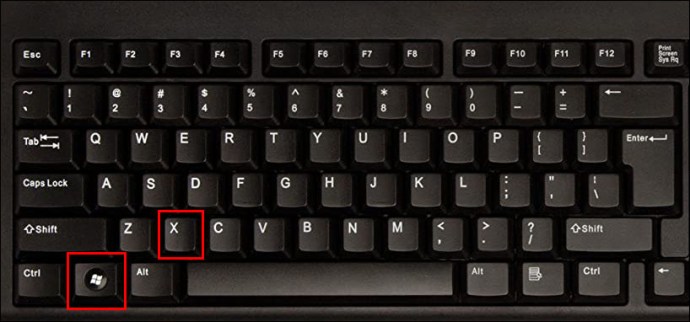
- Кликните на „Мрежни адаптери“.
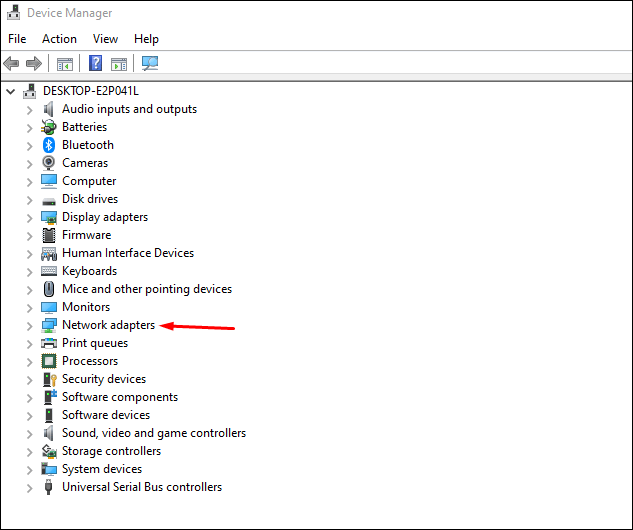
- Са падајуће листе изаберите „Бежични адаптер“.
- Кликните десним тастером миша на „Бежични адаптер“, а затим кликните на „Својства“.
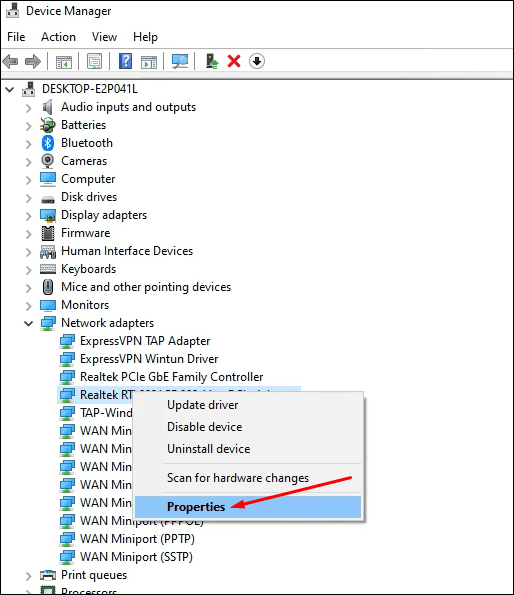
- Изаберите режим 802.11н.
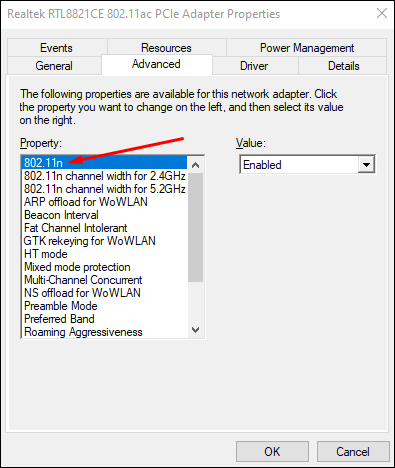
- У падајућем менију „Вредност“ са десне стране изаберите „Омогућено“.
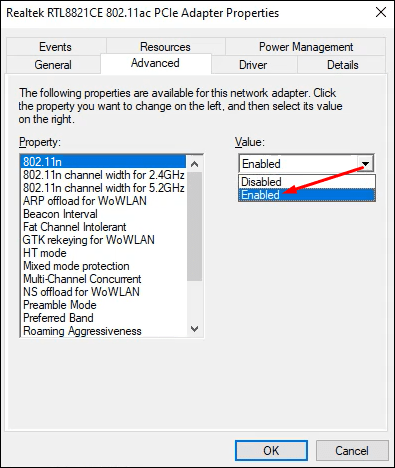
- Кликните на „У реду“ да бисте сачували нова подешавања.
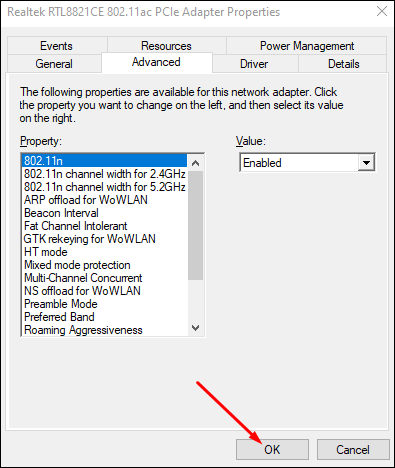
Да бисте сазнали да ли је проблем решен, поново покрените рачунар, а затим проверите да ли се 5Г налази на листи доступних Ви-Фи веза.
Метод 4: Подесите пропусни опсег на 5ГХз преко Девице Манагер-а
Ако проблем и даље постоји, можда је време да подесите пропусни опсег на 5ГХз Ви-Фи помоћу менаџера уређаја. Ево корака:
- Притисните тастер Виндовс и тастер Кс истовремено да покренете Виндовс Девице Манагер.
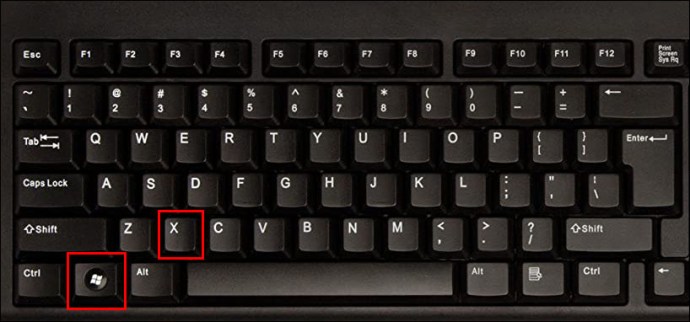
- Кликните на „Мрежни адаптери“.
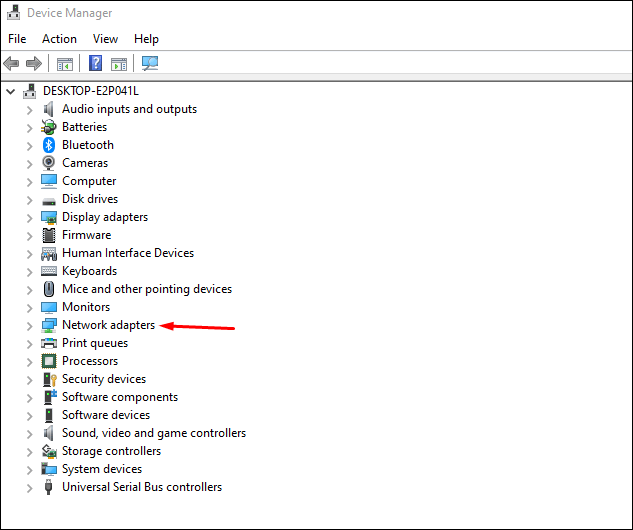
- Са падајуће листе изаберите „Бежични адаптер“.
- Кликните десним тастером миша на „Бежични адаптер“, а затим кликните на „Својства“.
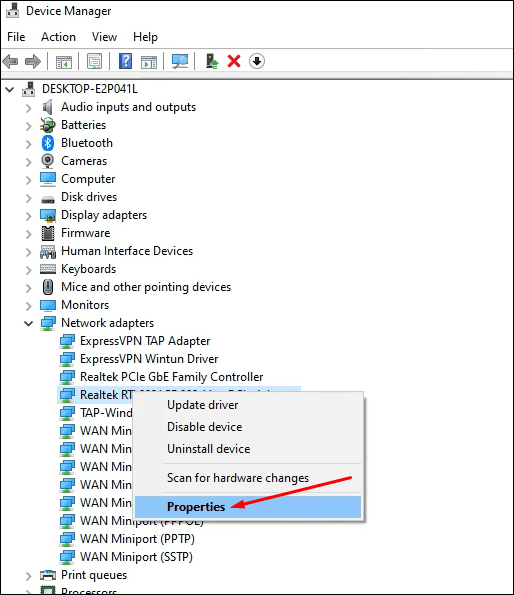
- Кликните на „Напредно“, а затим изаберите „Жељени опсег“.
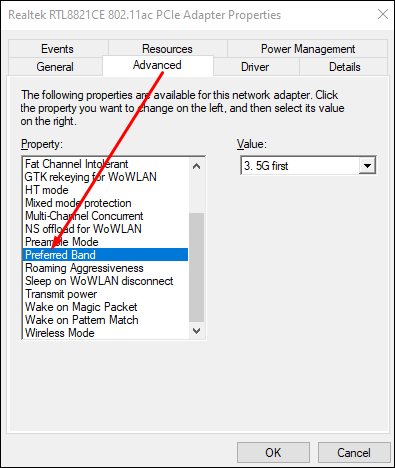
- Из падајућег менија „Вредност“ са десне стране изаберите „Преферирај опсег од 5,2 ГХз“.
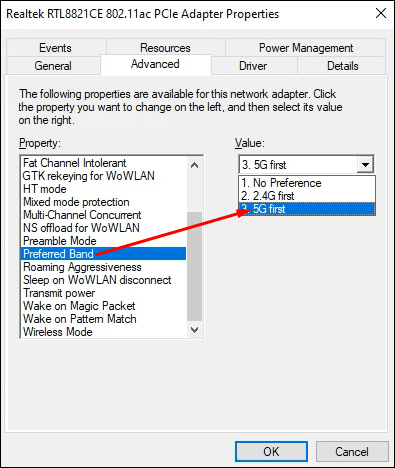
- Кликните на „У реду“ да бисте сачували нова подешавања.
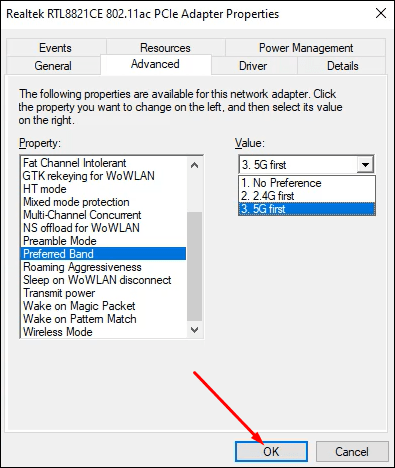
Ако овај метод и даље не ради, мораћете да ажурирате управљачке програме за Ви-Фи.
Метод 5: Ажурирајте управљачки програм за Ви-Фи
Повезивање на пропусни опсег од 5 ГХз је скоро немогуће ако ваши драјвери нису ажурирани. Срећом, можете их ажурирати у само неколико корака:
- Притисните тастер Виндовс и тастер Кс истовремено да покренете Виндовс Девице Манагер.
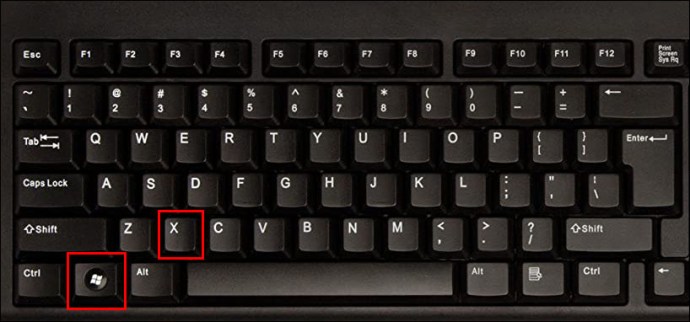
- Кликните на „Мрежни адаптери“.
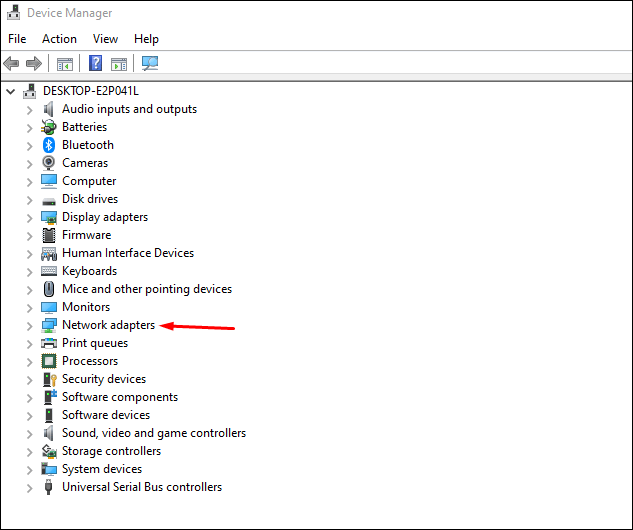
- Са падајуће листе изаберите „Бежични адаптер“.
- Кликните десним тастером миша на „Бежични адаптер“, а затим кликните на „Ажурирај софтвер управљачког програма“. Ово би требало да покрене нови прозор у којем ће вам бити затражено да изаберете да ли ћете аутоматски тражити софтвер управљачког програма или претраживати рачунар.
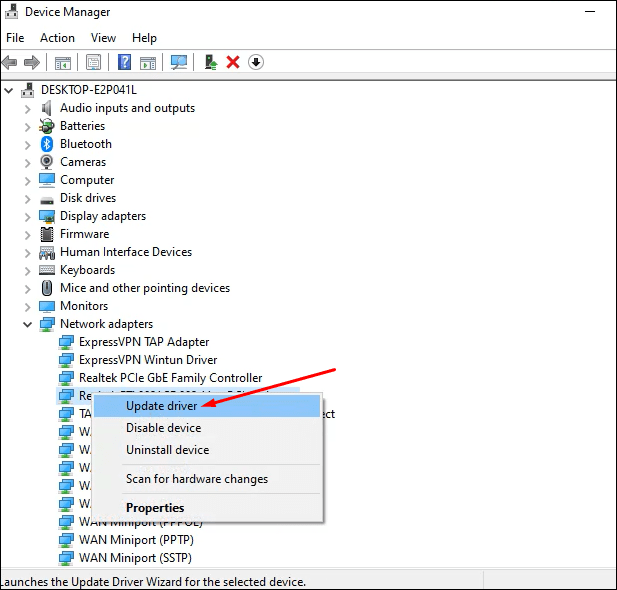
- Изаберите „Аутоматски тражи ажурирани софтвер драјвера“.
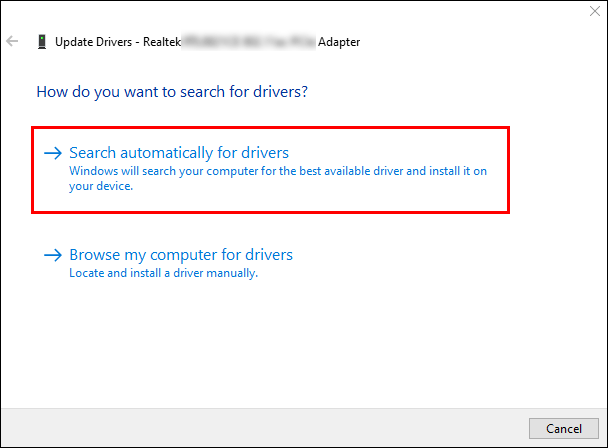
Када се управљачки програм успешно ажурира, требало би да поново покренете рачунар, а затим поново покушате да се повежете на интернет користећи пропусни опсег од 5 ГХз.
Метод 6: Ручно ажурирајте управљачке програме за Ви-Фи
Ако аутоматско ажурирање драјвера не ради, можете се одлучити да то урадите ручно. Ево како:
- Преузмите управљачке програме за Ви-Фи из поузданог извора, као што је Виндовсдриверс.орг.
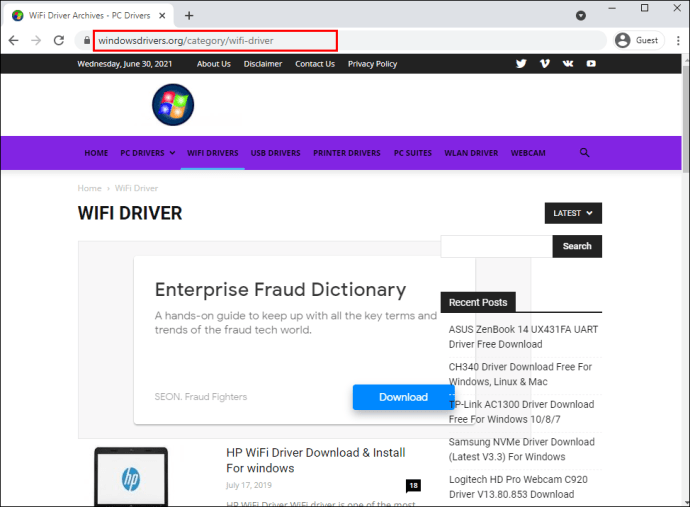
- Притисните тастер Виндовс и тастер Кс истовремено да покренете Виндовс Девице Манагер.
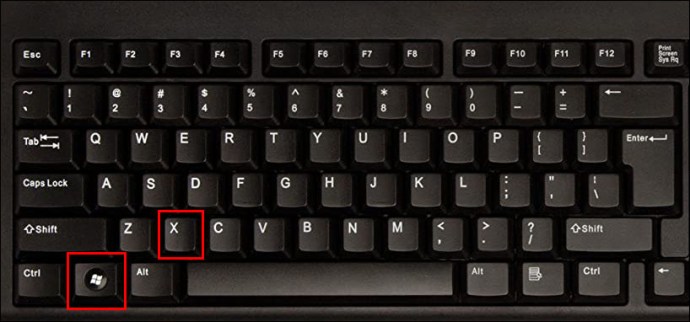
- Кликните на „Мрежни адаптери“.
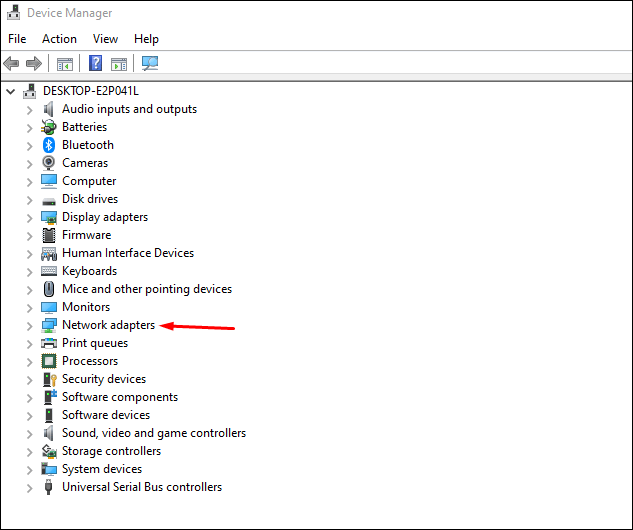
- Са падајуће листе изаберите „Бежични адаптер“.
- Кликните десним тастером миша на „Бежични адаптер“, а затим кликните на „Ажурирај софтвер управљачког програма“.
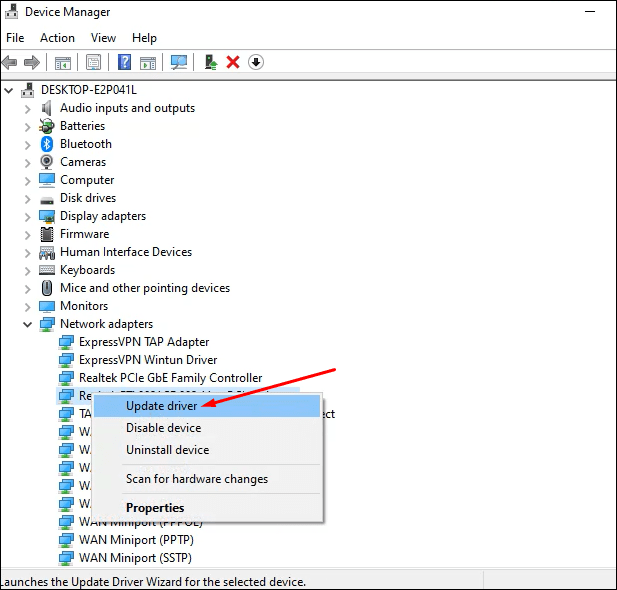
- Изаберите „Претражи на мом рачунару софтвер управљачког програма“.
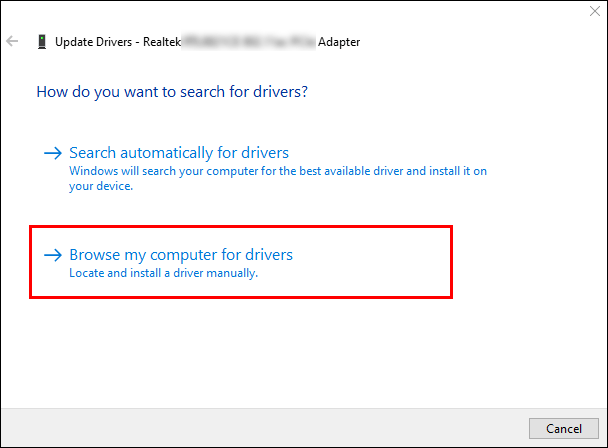
- Идите до преузетих драјвера, а затим кликните на „Инсталирај“.
Како да поправите 5 ГХз Ви-Фи који се не појављује на Андроиду
Понекад су проблеми са везом од 5 ГХз присутни и на Андроид уређајима. Можете да заглавите у прегледавању брзином пужа или можете да закључате 5 ГХз и претражујете брзином муње. Ако се ваше прегледање креће, кривац може бити било шта од нетачних подешавања, нагомилавања кеша или чак рутера који не подржава пропусни опсег од 5 ГХз. Ако сте наишли на овај проблем, можда бисте желели да испробате следеће методе за решавање проблема:
Метод 1: Поново покрените уређај
Понекад неће сви унапред инсталирани програми на вашем телефону оживети када покренете уређај. Из тог разлога, увек би требало да размотрите поновно покретање као начин да решите проблеме са конфигурацијом интернета. Поновно покретање је једноставно као да притиснете дугме за напајање да искључите уређај, а затим га поново укључите након минут или два.
Метод 2: Прилагодите подешавања телефона
Ево како да подесите 5ГХз као жељени пропусни опсег на телефону:
- Додирните „Подешавања“.
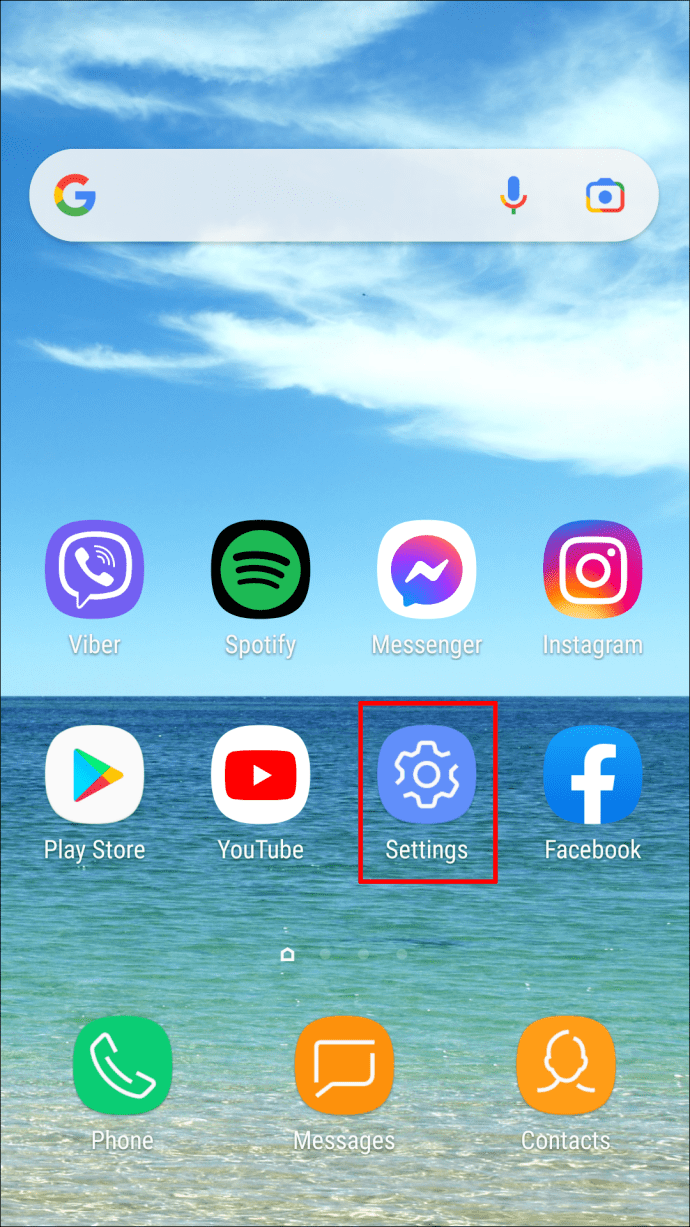
- Додирните „Ви-Фи“.
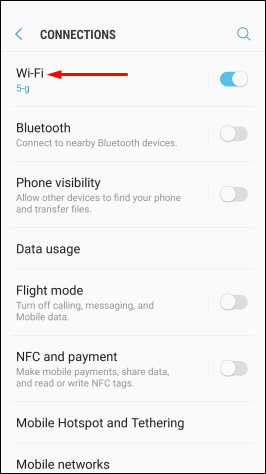
- Додирните елипсу (три мале тачке у горњем десном углу).
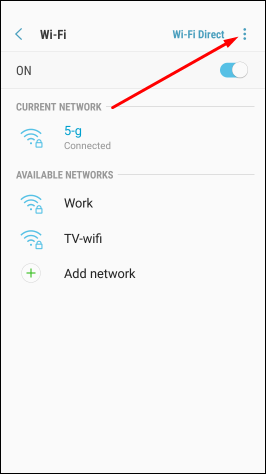
- Додирните „Напредно“.
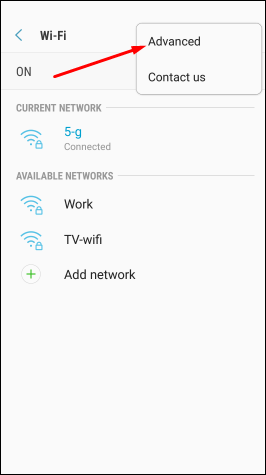
- Изаберите „Ви-Фи фреквенцијски опсег“.
- Изаберите 5ГХз и сачувајте нова подешавања.
Важно је напоменути да ће се специфични кораци које требате да поставите 5ГХз као жељени пропусни опсег на вашем паметном телефону незнатно разликовати у зависности од врсте уређаја који користите.
Метод 3: Проверите да ли ваш Ви-Фи рутер подржава пропусни опсег од 5 ГХз
Када ваш телефон не може да пронађе Ви-Фи везу од 5 ГХз у вашем дому, постоји могућност да ваш рутер не подржава ту фреквенцију. Али постоји само један начин да сазнате: потребно је да проверите упутство за употребу рутера за информације о компатибилности. Као и код рачунара, такође можете да потврдите да ли рутер подржава мреже од 5 ГХз тако што ћете проверити веб локацију произвођача.
Метод 4: Прилагодите подешавања вашег адаптера
Ви-Фи адаптер је срце вашег бежичног уређаја. Ако исправан мрежни режим није подешен, имаћете проблема да пронађете Ви-Фи везу од 5 ГХз. Уз помоћ Виндовс рачунара, можете подесити подешавања и закључати у правом мрежном режиму. Ево како:
- Притисните тастер Виндовс и тастер Кс истовремено да покренете Виндовс Девице Манагер.
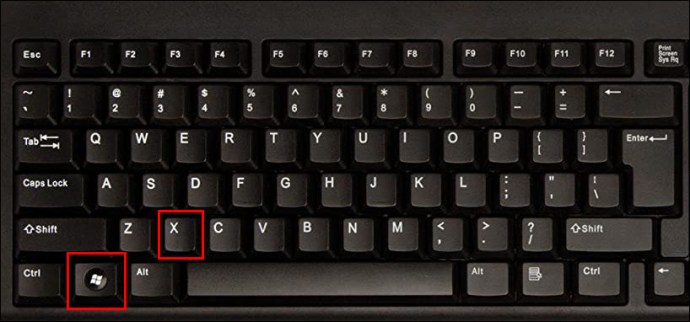
- Кликните на „Мрежни адаптери“.
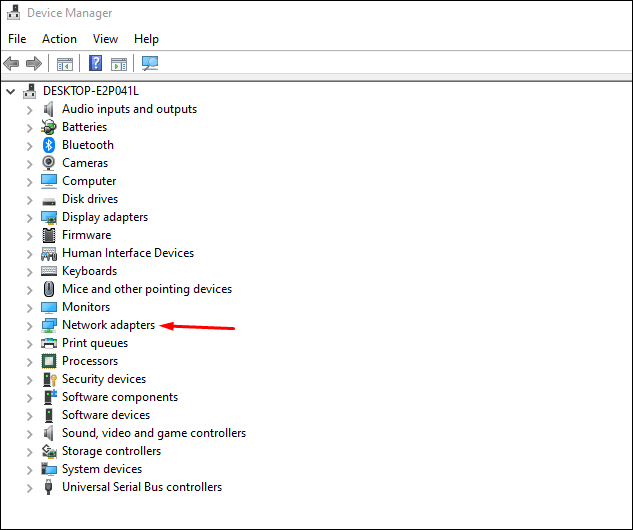
- Са падајуће листе изаберите „Бежични адаптер“.
- Кликните десним тастером миша на „Бежични адаптер“, а затим кликните на „Својства“.
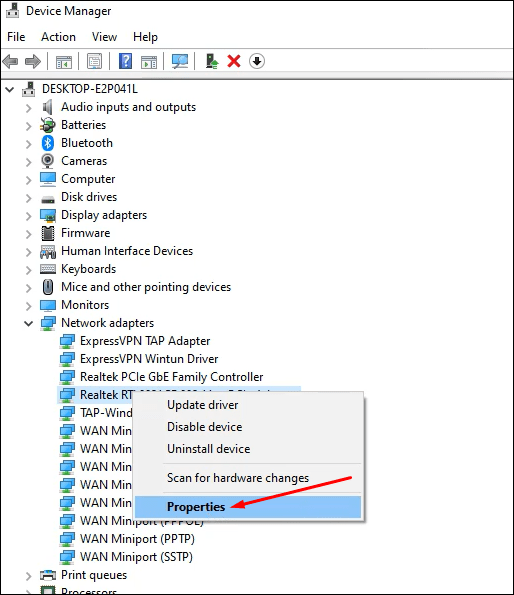
- Изаберите режим 802.11н.
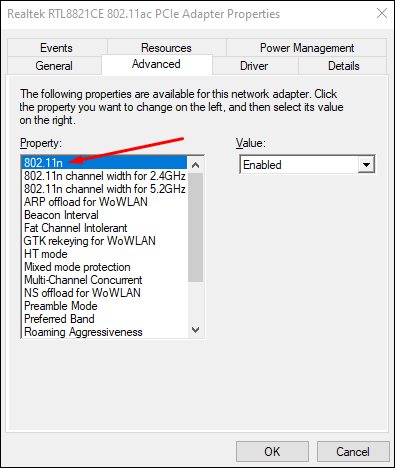
- У падајућем менију „Вредност“ са десне стране изаберите „Омогућено“.
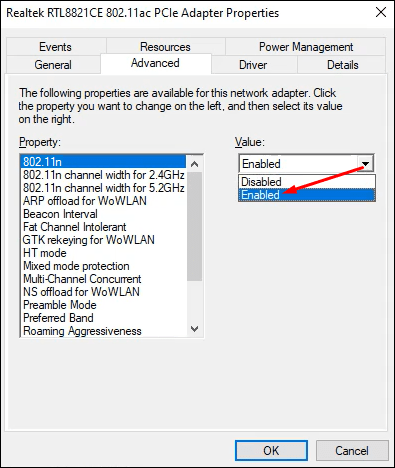
- Кликните на „У реду“ да бисте сачували нова подешавања.
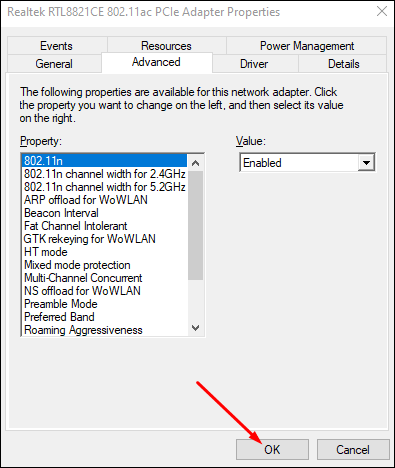
Пре него што предузмете горенаведене кораке, обавезно успоставите везу између рачунара и рутера.
Метод 5: Ресетовање на фабричка подешавања
Ако ниједна од опција за решавање проблема које смо навели не ради за вас, последње решење је ресетовање телефона на фабричка подешавања. Избрисаће све ваше податке са телефона – укључујући неисправну бежичну конфигурацију или друге системске поставке које би могле да ометају вашу Ви-Фи везу на 5ГХз – и вратиће оригинална фабричка подешавања. Међутим, требало би да направите резервну копију својих података пре него што започнете ресетовање.
Мала је шанса да се 5ГХз неће приказати чак ни након свих ових подешавања. Ако се то догоди, мораћете да контактирате произвођача вашег уређаја за помоћ.
ФАКс
1. Како могу да омогућим 5ГХз Ви-Фи на иПхоне-у?
1. Додирните „Подешавања“.

2. Додирните „Ви-Фи“.

3. Додирните назив 5Г мреже којој желите да се придружите. Можда ће бити затражено да унесете лозинку за мрежу.

2. Како да подесим подешавања на свом рутеру?
1. Повежите рачунар са Ви-Фи мрежом.
2. Копирајте ИП адресу рутера и налепите је у свој претраживач.
3. Унесите подразумеване детаље за пријаву да бисте се пријавили.
4. Идите на страницу са конфигурацијом и изаберите жељену мрежу.
3. Колико далеко допире 5ГХз Ви-Фи?
Ви-Фи рутери који раде на опсегу од 5 ГХз могу да покрију само једну трећину удаљености коју покривају традиционални опсези од 2,4 ГХз. Познато је да рутери са излазом од 2,4 ГХз достижу до 300 стопа (92 метра) у затвореном простору и 150 стопа (46 м) на отвореном, док рутери од 5 ГХз могу достићи само 100 стопа (30 метара) у затвореном простору и 50 стопа (15 метара) на отвореном .
Трансформишите своје искуство прегледања
Ви-Фи мрежа од 5 ГХз представља одличан начин за превазилажење загушења на вашем опсегу од 2,4 ГХз и закључавање бржих брзина претраживања на свом уређају. Али не појављује се увек аутоматски на листи доступних мрежа, што је ситуација која може бити прилично фрустрирајућа. Захваљујући овом чланку, сада имате неколико метода за решавање проблема које ће највероватније решити проблем.
Да ли сте имали проблема са повезивањем уређаја на фреквенцију од 5 ГХз? Обавестите нас у коментарима испод.